Win7局限某程序运行防沉迷保安全怎样设置?
现在,很多用户都非常喜欢玩游戏,特别是年轻人玩游戏那疯狂劲,而且有部分用户因此深深陷入其中无法自拔;还有,现在网络存在安全隐患,为了保护电脑安全防止他人乱用自己电脑。基于这两点原因我们有必要限制电脑某程序运行。那么,Win7系统怎么限制程序运行呢?下面,小编就来和大家分享两种限制程序运行的方法,希望可以帮助大家。
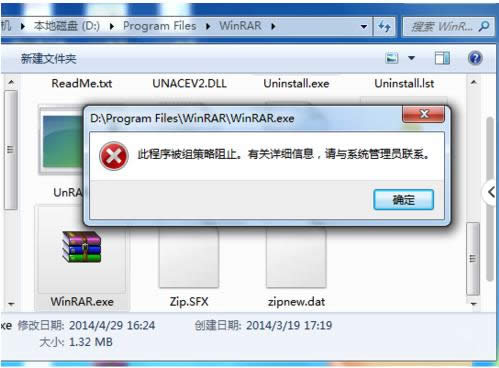
方法一:通过组策略功能来限制Win7程序运行
1、打开“运行”窗口(可以通过按Win+R)来打开。输入“gpedit.msc”并按“确定”按钮。
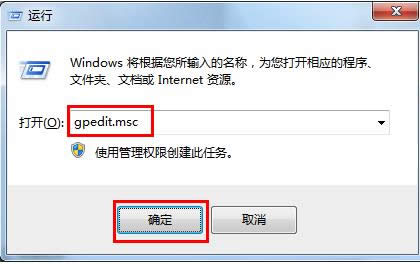
2、在打开的“组策略”界面中,依次展开“计算机配置”/“Windows设置”/“安全设置”/“软件限制配置”。
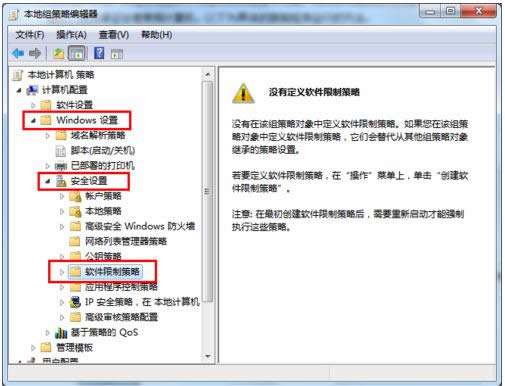
3、按提示点击“操作”菜单,从中选择“创建软件限制策略”项。
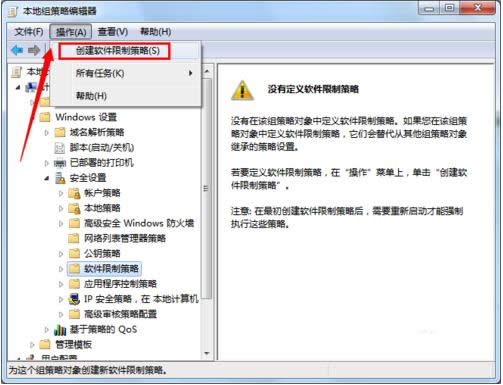
4、然后在右侧双击“其它规则”项打开。
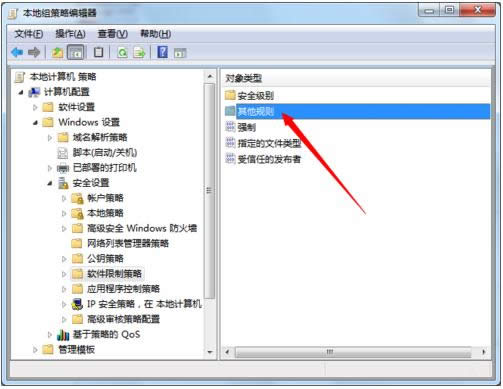
5、右击窗口空白区域,从弹出的右键菜单中选择“新建哈希规则”项。
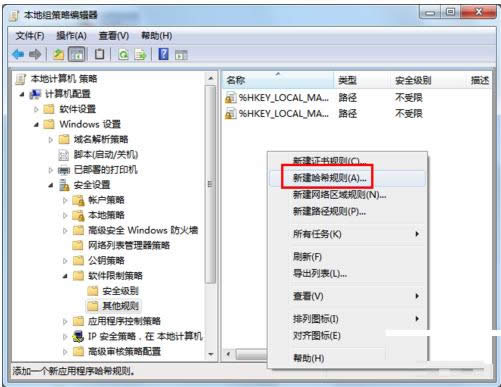
6、在打开的窗口中,点击“浏览”按钮,选择要限制的程序,并将安全级别设置为“不允许”,点击“确定”完成设置。
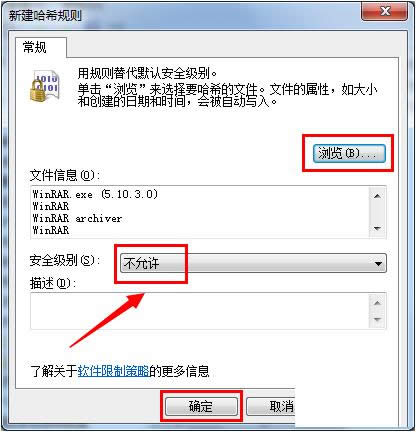
7、此时就会发现被限制程序项已添加完成。最后重启一下电脑,设置就生效.
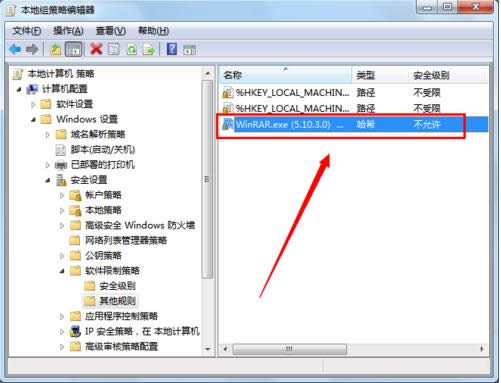
方法二:利用软件来实现对程序的限制
1、上网搜索下载“大势至USB监控软件”,根据需要选择相应的链接地址进行下载。
2、运行该程序,勾选“禁止打开的程序”项;接着点击“设置禁止程序列表”按钮。
3、在打开的窗口中,输入要限制运行的进程名,点击“添加”按钮就可以对指定程序进行限制。
要是用户想获取进程名称的话可以在运行相应的程序后,右击任务栏,选择“任务管理器”项;然后从打开的“任务管理器”窗口中,切换到“进程”选项卡,就可以看到已运行程序所对应的进程了。
……